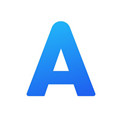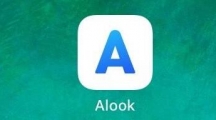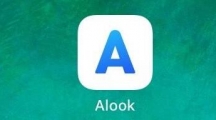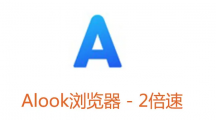《Alook》设置字体的操作方法
时间:2023-11-30作者:潇杰
Alook浏览器为用户提供了非常多的字体风格,用户可以根据自己的风格去设置浏览器的字体。但是有一些刚开始使用的用户,不知道如何设置字体,因此想要咨询一下方法。那么Alook如何设置字体呢?
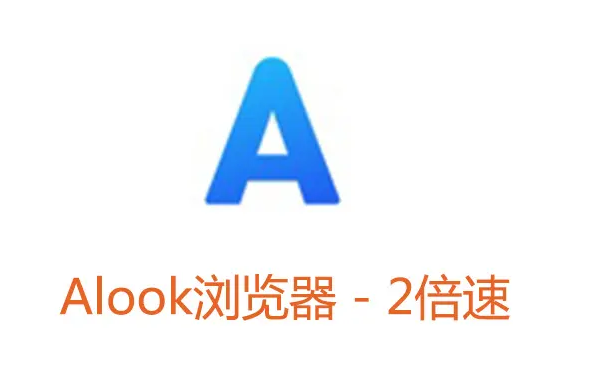
Alook设置字体方法
1、打开“Alook”,如图所示。
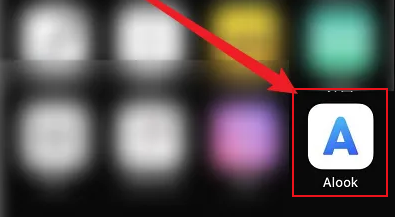
2、点击下方的“三横”,如图所示。
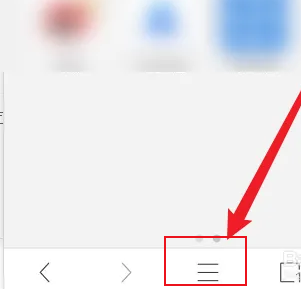
3、点击“设置”,如图所示。
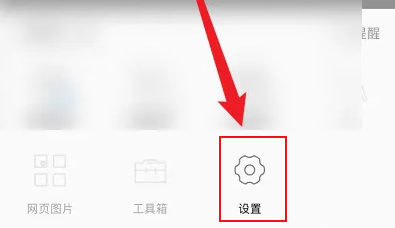
4、点击“阅读模式”,如图所示。
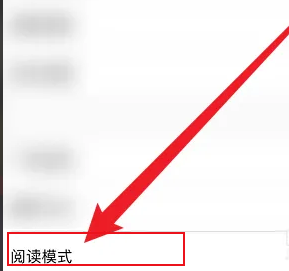
5、点击“字体”,如图所示。

6、选择点击你想要的字体,如图所示。
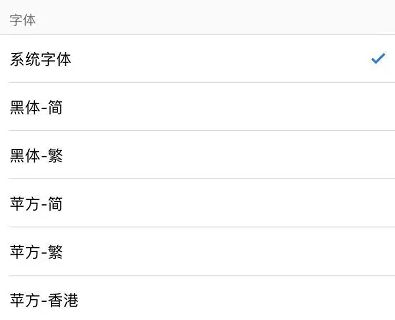
操作指南
| alook浏览器操作指南 | |||
| 调整当前缩放百分比 | 投屏 | 屏幕旋转 | 搜索引擎 |
| 更换语言 | 主页壁纸 | 设置字体 | 打开同步iCloud |
| 阅读模式 | 调整视频 | 翻页按钮 | 标记屏蔽网页上的广告 |
| 装油猴 | 倍速播放 | 加速 | 视频悬窗 |
| 下载视频 | |||
猜你喜欢